Microsoft hat Unterstützung für SSH-Verbindungen unter Windows 11/10 hinzugefügt. Daher müssen Benutzer keine SSH-Client-Software wie PuTTY mehr verwenden, um eine Verbindung zu einem Server herzustellen. SSH oder Secure Shell bietet eine sichere Möglichkeit, auf einen Remotecomputer zuzugreifen. In diesem Beitrag werden wir diskutieren, was ist OpenSSH und wie du es kannst Installieren Sie OpenSSH unter Windows Computer.
Was ist OpenSSH?
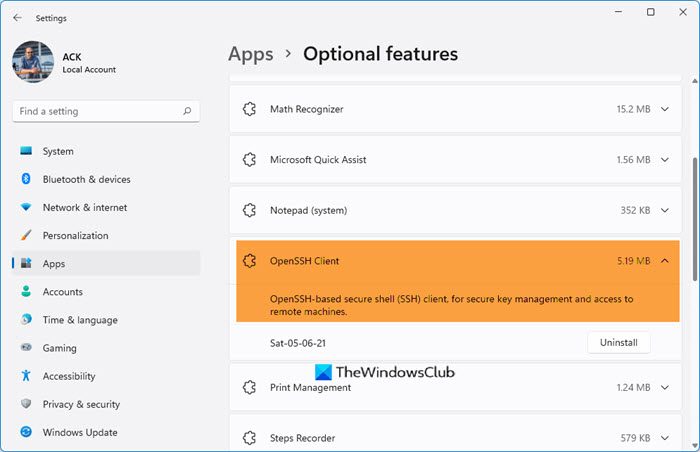
SSH oder Sichere Shell ist nichts anderes als ein allgemeines Protokoll ähnlich FTP oder HTTP, das zum Senden von Daten von einer Quelle an ein Ziel verwendet wird. Allerdings werden hier die gesendeten Daten stark verschlüsselt. OpenSSH ist bei Entwicklern, die an Linux-Rechnern arbeiten, sehr beliebt, da es ihnen den Zugriff auf und die Steuerung eines Remote-Servers in einem Netzwerk ermöglicht.
So installieren Sie OpenSSH unter Windows 11/10
Sie können OpenSSH mit einer der folgenden Methoden installieren.
- Mit Windows-Funktionen
- Mit Windows-Subsystem für Linux (WSL)
Lassen Sie uns diese im Detail besprechen.
Mit Windows-Funktionen:
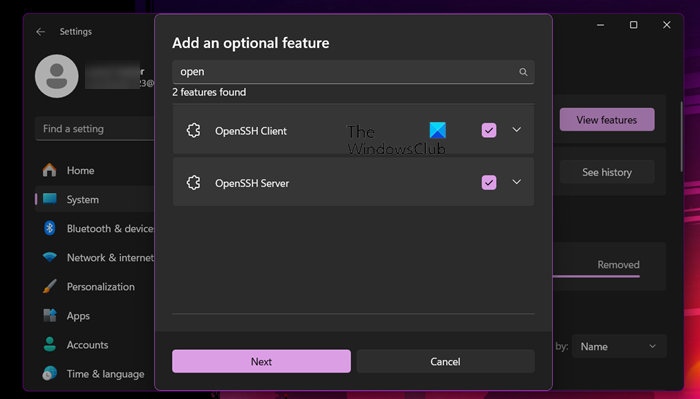
Windows 11: Gehe zu Einstellungen > System > Optionale Funktionen, suchen nach OpenSSH, und prüfen Sie, ob es hinzugefügt wird. Wenn es nicht vorhanden ist, klicken Sie auf Funktionen anzeigen, suchen „OpenSSH“, Wählen Sie OpenSSH-Client und OpenSSH-Server aus und klicken Sie auf Weiter. Befolgen Sie die Anweisungen auf dem Bildschirm, um diese Funktionen zu installieren
Windows 10: Navigieren Sie zu Einstellungen > Apps > Apps & Funktionen oder gehen Sie zu dieser URL:
ms-settings:appsfeatures
Klicken Sie nun auf Optionale Funktionen verwalten.
Wählen Fügen Sie eine Funktion hinzu. Dadurch gelangen Sie zu einer neuen Seite.
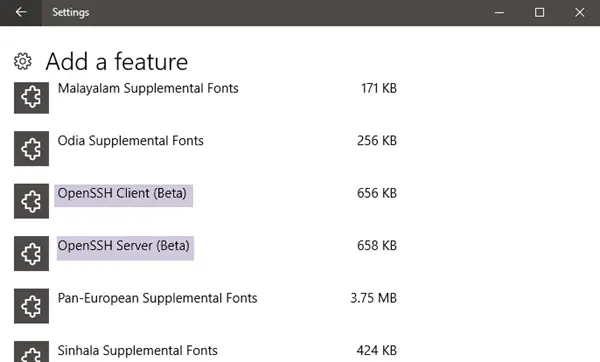
Scrollen Sie nach unten zu OpenSSH-Client Und OpenSSH-Server.
Installieren Sie beide und starten Sie Ihren PC neu
Dadurch werden alle Komponenten in diesem Pfad heruntergeladen und installiert:
C:\Windows\System32\OpenSSH
Jetzt können Sie Powershell oder die Eingabeaufforderung (CMD) verwenden, um zum angegebenen Pfad zu navigieren und dann wie unter Linux mit SSH zu arbeiten.
Mit Windows-Subsystem für Linux (WSL)
Öffnen Sie zunächst das Startmenü und geben Sie ein Windows-Funktionen,und dann auswählen Schalten Sie Windows-Funktionen ein und aus.
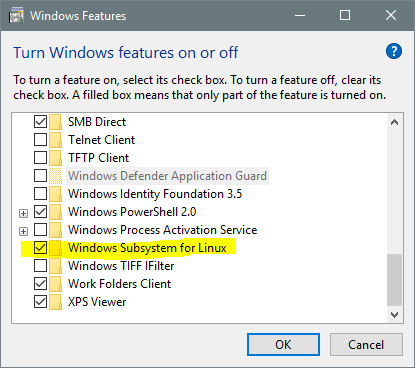
Tick Windows-Subsystem für Linuxund klicken Sie auf OK.
Navigieren Sie zu Microsoft Store Jetzt und suchen Ubuntu.
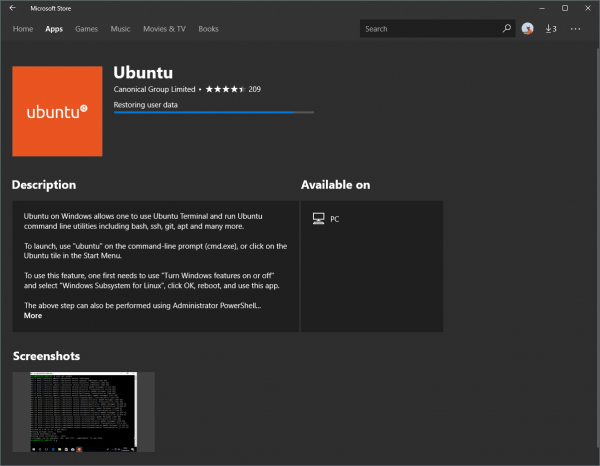
Installieren Sie diese App.
Jetzt suchen Ubuntu in Start oder in Cortana, um die Linux-Bash-Befehlszeile auszuführen und die SSH-Funktionen zu nutzen.
Endlich sieht es so aus, als würde Microsoft den Einsatz von Open-Source-Technologien nutzen, indem es diese direkt in Windows 11/10 integriert und es für Entwickler verbessert. Dies macht die Aussage von Terry Myerson (Executive Vice President der Windows Developers Group bei Microsoft) wahr, dass-
„Windows ist die verdammt beste Devbox auf dem Planeten.“
Und wir können es kaum erwarten, dass der integrierten Version von Windows 11/10 weitere nützliche Funktionen wie diese hinzugefügt werden!
Lesen Sie weiter: So konfigurieren und verwenden Sie OpenSSH-Client und -Server unter Windows 11
Wofür wird OpenSSH verwendet?
OpenSSH ist eine erstklassige SSH-Protokollsuite, die eine robuste Verschlüsselung für verschiedene Netzwerkdienste bietet, einschließlich Remote-Anmeldung und Dateiübertragungen. Der Quellcode ist über das Internet für alle leicht zugänglich, sodass angehende Entwickler ihn nach Belieben ändern und wiederverwenden können. SSH kann für Remote-Anmeldung, Dateiübertragung, Tunneling und Authentifizierung verwendet werden.
Lesen Sie auch: Beste PuTTy-Alternativen für SSH-Clients für Windows.






